- Autor Abigail Brown [email protected].
- Public 2023-12-17 06:41.
- Zadnja izmjena 2025-01-24 12:03.
Šta treba znati
- Prevucite nadole sa Android početnog ekrana da otvorite Obaveštenja.
- Tapnite na prečicu Ne uznemiravaj na vrhu centra za obavještenja.
Android Ne uznemiravaj može pomoći kod ometanja, ali će također zaustaviti neke tekstualne poruke, dolazne pozive i druga obavještenja. Evo kako isključiti Ne ometaj i učiniti da obavještenja rade normalno.
Kako isključiti Ne ometaj na Androidu
Možete koristiti Centar za obavještenja ili aplikaciju Postavke da isključite Ne uznemiravaj.
Kako isključiti način rada Ne uznemiravaj u Centru za obavijesti
Ova metoda će isključiti Ne uznemiravaj u Android centru za obavještenja. To je brzo, jednostavno i najbolja opcija u većini situacija.
Prevucite prstom prema dolje s Android početnog ekrana da otkrijete Centar za obavještenja. Nastavite da prelazite prstom dok Centar za obavještenja ne ispuni ekran telefona, a zatim dodirnite Ne uznemiravaj na vrhu ekrana da isključite funkciju.
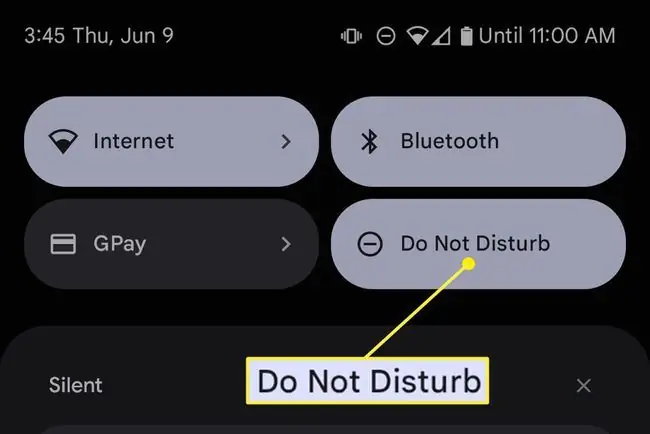
Kako isključiti Ne ometaj u postavkama
Ova metoda zahtijeva još nekoliko koraka, ali zato što ulazi u meni Postavke, pruža pristup širem rasponu postavki Ne ometaj.
- Prevucite prstom prema gore s Android početnog ekrana da otvorite Fioku za aplikacije.
-
Tapnite Postavke.
-
Odaberite Obaveštenja.

Image - Skrolujte dolje do General, zatim dodirnite Ne uznemiravaj.
-
Tapnite Isključite sada.

Image
Zašto isključite funkciju Ne ometaj?
Navedene metode će isključiti Ne ometaj.
Međutim, možete otkriti da je Ne ometaj uključen čak i nakon što ste ga prethodno isključili. Ovo se može dogoditi kada je način rada Ne ometaj zakazan da se automatski uključi.
Da ovo popravite, otvorite postavke Rasporedi iz menija postavki Ne ometaj (isto se koristi za isključivanje funkcije). Ovo će prikazati listu trenutno aktivnih rasporeda. Označite ili poništite potvrdne okvire pored svakog da uključite ili isključite rasporede, ili dodirnite ikonu zupčanika da promijenite način na koji raspored funkcionira.
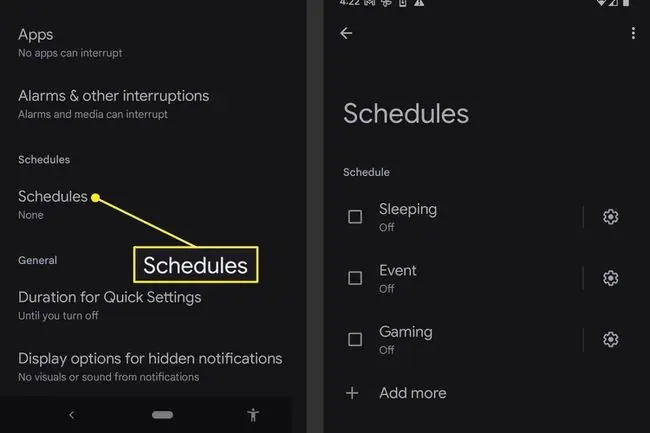
Imajte na umu da se rasporedi mogu kreirati ne samo za određena vremena i datume, već i za događaje u vašem kalendaru. Neki Android telefoni čak imaju rasporede koji uključuju Ne uznemiravaj dok igrate igrice ili vozite.
Zašto u Centru za obavještenja nedostaje Ne ometaj?
Ovaj vodič pruža upute za isključivanje načina rada Ne uznemiravaj iz centra za obavještenja. Međutim, možda ćete otkriti da ova metoda ne funkcionira jer nedostaje opcija Ne uznemiravaj.
Meni za brze postavke Androida, koji je dio centra za obavještenja i prikazuje opciju Ne uznemiravaj, omogućava prilagođavanje. Moguće je da je opcija Ne uznemiravaj uklonjena iz menija Brzih postavki.
Naš početnik za brze postavke za Android objašnjava kako promijeniti meni brzih postavki tako da funkcija Ne uznemiravaj bude dostupna kada otvorite Centar za obavještenja.
Mogu li trajno isključiti Ne ometaj?
Nije moguće u potpunosti ukloniti način rada Ne uznemiravaj, ali većina njegovih funkcija može biti onemogućena.
Slijedite gornja uputstva 'Kako isključiti način rada Ne uznemiravaj'. Kada završite, dodirnite Rasporedi i isključite sve prikazane rasporede. Zatim promijenite Android meni Brze postavke da uklonite Ne ometaj iz opcija.
Ne uznemiravaj ostaje, ali se neće automatski uključiti i neće biti vidljiv u meniju Brza podešavanja. Funkcija će ostati isključena dok je ponovo ne uključite u Postavkama.
FAQ
Šta radi Ne ometaj na Androidu?
Android Ne uznemiravaj pauzira sva ili većinu obavještenja tokom određenog perioda. Možete napraviti iznimke za određene aplikacije ili pozivaoce.
Kako da uključim Ne ometaj na svom Samsung-u?
Da omogućite Ne uznemiravaj na Samsung uređajima, prevucite prstom nadole da vidite svoja brza podešavanja. Ako ne vidite ikonu Ne uznemiravaj, prevucite prstom ulijevo da dođete do drugog ekrana, a zatim je dodirnite. Dugo pritisnite Ne ometaj da promijenite njegove postavke.
Kako da stavim kontakt na Ne ometaj na Androidu?
Da biste utišali dolazne poruke, idite na aplikaciju Poruke, otvorite razgovor sa osobom i dodirnite tri tačke > Isključite obavještenja. Da biste isključili pozive, odaberite kontakt u aplikaciji Telefon, a zatim dodirnite tri tačke > Ruta na govornu poštu.






